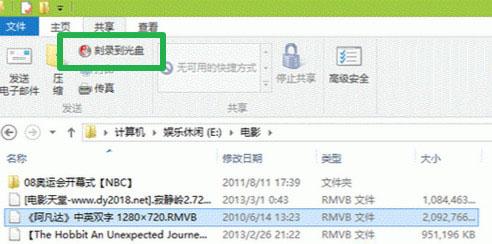Excel中经常需要使用到图表功能,图表具体该如何制作出来的呢?下面是小编带来的关于excel2010图表制作的方法,希望阅读过后对你有所启发!
excel2010图表制作的方法(一)
步骤1:打开如下图所示的Excel表格,这是关于歌曲的表单,我们可以看到第4列是歌曲的时长。那么如果用图表反应一下歌曲时长,就需要画图了。Excel实现起来其实还是很简单的事。
步骤2:首先把需要画图的两列选为焦点列,即用Ctrl+鼠标,如下图所示。
步骤3:然后点击“插入”,找到“折线图”,点击他就会出现绘画窗口。点击我们所希望绘画的图形,例如我们选择的是第一个。
步骤4:点击第一个图标后,我们就得到如下图的图表,横坐标就是歌曲的名字,纵坐标是歌曲的时长,且为折线图。
步骤5:如果需要写报告,需要把图形贴到报告中,则需要截图该图表。具体方法很多,可以用qq截图工具,也可以用Excel自身截图工具。具体做法是鼠标点中图形,然后右键,点击拷贝,然后粘帖进文档或者画板即可。
excel2010图表制作的方法(二)
步骤1:选择数据区域中的某个单元格,在功能区中选择“插入→柱形图→堆积柱形图”。
步骤2:右击“流失客户”系列,在弹出的快捷菜单中选择“设置系列格式”,在“系列选项”中将“系列绘制在”设置为“次坐标轴”。
步骤3:添加两个空系列。再次右击图表,在快捷菜单中选择“选择数据”,弹出“选择数据源”对话框,单击“添加”按钮,弹出“编辑数据系列”对话框。在“系列名称”下输入一个名称,本例为“a”,在“系列值”下将“={1}”改为“={0}”,单击“确定”。
步骤4:再次添加另一个空系列“b”,返回“选择数据源”对话框。选择“流失客户”,单击“下移”按钮将其移动到最下方,单击“确定”。
步骤5:更改次坐标轴中系列的图表类型。右击“流失客户”系列,在快捷菜单中选择“更改系列图表类型”,在弹出的对话框中将图表类型改为“簇状柱形图”。
步骤6:这时的图表如下图所示。
看了excel2010图表制作的方法还看了:1.如何用Excel2010制作图表
2.excel2010图表制作滚动条控件的方法
3.excel2010制作曲线图的方法
4.excel2010制作饼图的方法
5.excel2010动态图表制作教程
6.excel2010图表修改图例的教程
7.excel2010创建图表的方法
 爱华网
爱华网